Gehen Sie wie nachstehend beschrieben vor, um ein Windows USB-Wiederherstellungslaufwerk zu erstellen:
- Klicken Sie auf Start
- Blättern Sie nach unten und wählen Sie Windows-System
- Klicken Sie auf Systemsteuerung
- Klicken Sie auf Sicherheit und Wartung
- Wählen Sie Wiederherstellung
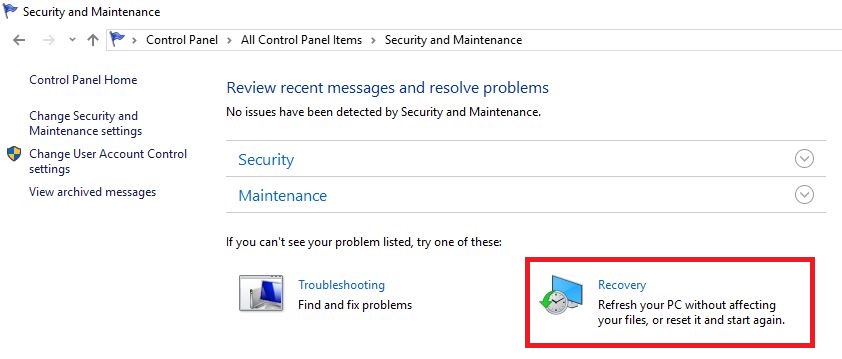
- Klicken Sie dann auf Wiederherstellungslaufwerk erstellen
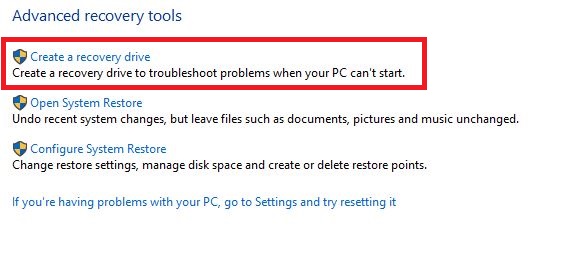
- Es wird ein neues Fenster geöffnet. Folgen Sie den Anweisungen auf dem Bildschirm
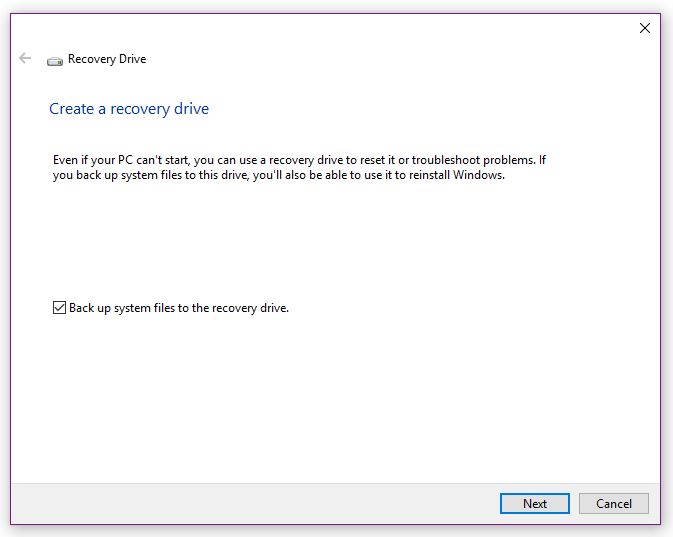
Hinweis: Wenn Sie ein Wiederherstellungslaufwerk erstellen, werden alle auf dem USB-Stick gespeicherten Daten gelöscht. Benutzen Sie einen leeren USB-Stick oder sichern Sie alle wichtigen Daten vom USB-Stcik auf einem anderen Speichergerät, bevor Sie den Stick zum Erstellen eines USB-Wiederherstellungslaufwerks verwenden.
Weitere Informationen finden Sie im Benutzerhandbuch oder auf der Microsoft-Webseite Erstellen eines Wiederherstellungslaufwerks.
Wiederherstellen der vorinstallierten Software von selbst erstellten Wiederherstellungsmedien
- Achten Sie darauf, dass während der Wiederherstellung der Netzadapter angeschlossen ist
- Klappen Sie das Notebook während der Wiederherstellung nicht zu
Hinweis:
- Wenn Sie das Windows-Betriebssystem neu installieren, wird das interne Speicherlaufwerk neu formatiert, wobei alle darauf gespeicherten Daten gelöscht werden
Falls Ihr Modell über die Fingerabdruckfunktion verfügt, löschen Sie die Fingerabdrücke vor der Neuinstallation des Windows-Betriebssystems. Andernfalls können dieselben Fingerabdrücke nach der Neuinstallation nicht registriert werden
- Vergewissern Sie sich vor der Wiederherstellung, dass im Toshiba Setup Utility die Standardoption für den Boot-Modus (UEFI) eingestellt ist
- Schließen Sie den USB-Stick an einen freien USB-Anschluss an
- Klicken Sie auf Start -> Ein/Aus und wählen Sie dann Neu starten
- Halten Sie die Taste F12 gedrückt und lassen Sie die Taste gleich nach dem Einschalten des Computers los
- Wählen Sie mithilfe der Pfeiltasten nach oben und nach unten die entsprechende Option für Ihr Wiederherstellungsmedium (USB-Stick) aus
- Es wird ein Menü angezeigt. Befolgen Sie die Anweisungen auf dem Bildschirm